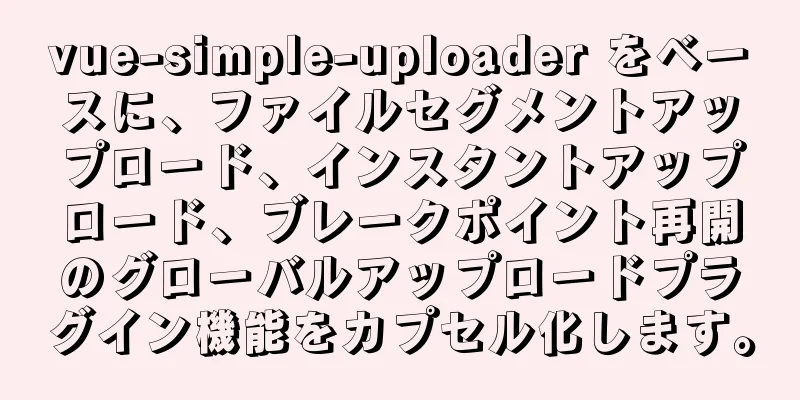uni-app を使用して上部のナビゲーション バーにボタンと検索ボックスを表示する方法

|
最近、会社でアプリを開発する準備をしており、最終的に開発には uni-app フレームワークを使用することになりました。しかし、設計図を渡されたとき、設計図の上部が次のようだったので少し不安を感じました。
この機能はアプレットでは利用できないため、実装できないと感じました。しかし、ドキュメントを見直してみると、この機能は実装可能であることがわかりました。pages.json でいくつかの設定を行う必要があります。 これは正式には app-plus と呼ばれ、ナビゲーション領域をカスタマイズできます。具体的な構成は次のとおりです。
「ページ」: [
{
"パス": "ページ/インデックス/インデックス",
「スタイル」: {
"ナビゲーションバーの背景色": "#00c170",
「アプリプラス」: {
"バウンス": "なし",
"タイトルNビュー": {
「ボタン」: [
{
"テキスト": "マップ",
"フォントサイズ":"16",
"float": "右",
"色":"#fff"
},
{
"テキスト": "唐山",
"フォントサイズ":"16",
"フロート": "左",
"色":"#fff"
}
]、
"検索入力":{
"整列": "中央",
"placeholder": "物件を検索するための情報を入力してください",
"境界半径":"50upx",
"背景色": "#fff"
}
}
}
}
} ]効果は以下のとおりです。
クリック イベントと入力ボックス イベントをどのように監視すればよいのか疑問に思うかもしれません。 uni-app は、対応する API、onNavigationBarButtonTap および onNavigationBarSearchInputChanged を提供しており、これらは応答ページに記述できます。
エクスポートデフォルト{
ナビゲーションバーボタンタップ() {
console.log("ボタンをクリックしました")
},
ナビゲーションバーの検索入力が変更されました () {
console.log("情報を入力しました")
}
}結果を印刷:
しかし、ボタンは 2 つありますが、ボタン イベントは 1 つしかありません。どうすればよいでしょうか?入力ボックス内のテキストを取得するにはどうすればよいですか?実際、これら 2 つの関数は対応する情報である値を受け取ります。
エクスポートデフォルト{
onNavigationBarButtonTap(val) {
コンソール.log(値)
},
onNavigationBarSearchInputChanged (val) {
コンソール.log(値)
}
}結果を印刷:
ボタンイベントは対応するテキストに応じて判断することができ、入力ボックスは変更イベントではなく入力イベントをリッスンします。つまり、フォーカスを失うのではなく、入力後にリッスンすることができます。 それで終わりだと思いますか?いやいやいや、鋭い目を持つ学生は、私がやったことはデザインと違うことに気づきました。右側の地図に私が書いていないアイコンがあります。上記の方法に従うと、それを追加することはできませんが、ナビゲーションバーのカスタマイズを削除することはできます。 page.json 内の各ページのナビゲーション バーはデフォルトで有効になっています。デフォルト値が default の navigationStyle 属性があります。これを custom に変更することで削除できます。
{
"パス": "ページ/インデックス/インデックス",
「スタイル」: {
"ナビゲーションスタイル":"カスタム"
}ただし、モバイル ナビゲーションはまだ存在するため、次のようにナビゲーション バーを具体的に設定するために使用される titleNView 属性を使用する必要があります。
{
"パス" : "pages/secondPage/secondPage",
「スタイル」:{
"ナビゲーションスタイル": "カスタム",
「アプリプラス」: {
"titleNView": 偽
}
}
}次に、ナビゲーションのセットを自分で記述します。最終的な効果は次のようになります。
ここで落とし穴があります。このナビゲーションの位置を固定することに加えて、デフォルトのナビゲーションを削除したため、携帯電話の上部にあるステータス バーは実際には透明になっています。
したがって、ナビゲーションを記述するときは、ステータス バーが確実にカバーされるように、上余白を下余白より少し大きくします。 私が書いたソースコードは次のとおりです。
<テンプレート>
<view class="head">
<view class="header-wrap">
<view class="index-header">
<text class="address" v-if="leftWords">{{leftWords}}</text>
<view class="input-wrap" v-if="input">
<入力タイプ="テキスト"
placeholder="検索を入力してください"
v-model="値"
@change="入力変更"/>
<text class="iconfont iconfangdajing"></text>
</ビュー>
<view class="map-wrap"
v-if="rightWords||rightIcon"
@click="右クリック">
<text class="iconfont" :class="rightIcon"></text>
<text>{{rightWords}}</text>
</ビュー>
</ビュー>
</ビュー>
<view class="blank"></view>
</ビュー>
</テンプレート>
<スクリプト>
エクスポートデフォルト{
名前: "IndexHeader",
小道具: [
'左単語',
'入力'、
'右アイコン',
'正しい言葉'
]、
データ () {
戻る {
価値: ''
}
},
メソッド: {
入力変更: 関数 () {
this.$emit('change',this.value)
},
右クリック: 関数 () {
this.$emit("右クリック")
}
}
}
</スクリプト>
<スタイル lang="scss">
$カラーベース: #00c16f;
$words-color-base: #333333;
$words-color-light: #999999;
.ヘッダーラップ{
幅: 100%;
位置: 固定;
上: 0;
zインデックス: 999;
.インデックスヘッダー{
高さ: 88upx;
行の高さ: 88upx;
パディング: 0 30upx;
パディングトップ: 40upx;
背景色: $color-base;
フォントサイズ: 28upx;
色: #fff;
ディスプレイ: フレックス;
アイテムの位置を中央揃えにします。
コンテンツの両端揃え: スペースの間;
。住所 {
フォントサイズ: 26upx;
}
.input-wrap {
幅: 500upx;
高さ: 70upx;
パディング: 10upx 30upx 10upx 100upx;
ボックスのサイズ: 境界線ボックス;
背景色: #fff;
境界線の半径: 50upx;
色: $words-color-base;
位置: 相対的;
文章 {
位置: 絶対;
左: 40upx;
上: -8upx;
色: $words-color-light;
フォントサイズ: 30upx;
}
}
.map-wrap {
.アイコンフォント{
フォントサイズ: 32upx;
右マージン: 5upx;
}
文章 {
フォントサイズ: 26upx;
}
}
}
}
。空白 {
高さ: 126upx;
}
</スタイル>上記は、uni-app を使用して上部ナビゲーションバーにボタンと検索ボックスを表示する方法の詳細です。uni-app を使用して上部ナビゲーションバーにボタンと検索ボックスを表示する方法の詳細については、123WORDPRESS.COM の他の関連記事に注目してください。 以下もご興味があるかもしれません:
|
<<: Windows 10 1903 エラー 0xc0000135 の解決方法 [推奨]
推薦する
Nginx ログのカスタマイズとログ バッファの有効化の詳細な説明
序文ウェブサイトのアクセス元をカウントしたい場合は、PHP を使用して情報を取得してデータベースに記...
Linux システムでの vim プラグインのインストールの概要
目次vimプラグインマネージャーをインストールするプラグインデモを追加プラグインを削除するには: v...
Vue + Axios リクエストインターフェース方式とパラメータ渡し方式の詳しい説明
目次1. リクエストを取得する: 2. 投稿リクエスト: 3. 拡張と補足Vue スキャフォールディ...
Vueはv-showを通じて最高の効果を達成します
html <div class="totop" v-show="...
シャドウソックスを使用してLAN透過ゲートウェイを構築する
目次dnsmasq をインストールして設定するChinaDNS をインストールして設定するshado...
MySQL で null を置き換える IFNULL() および COALESCE() 関数の詳細な説明
MySQLではisnull()関数をnull値の代わりとして使用することはできません。次のように:ま...
MySQL 上級学習インデックスの長所と短所、使用ルール
1. インデックスの利点と欠点利点: 高速検索、高速グループ化および並べ替えデメリット: ストレージ...
MYSQL データベース GTID はマスタースレーブレプリケーションを実現します (超便利)
1. Mariaソースを追加する vi /etc/yum.repos.d/MariaDB.repo...
Zabbix を使用して Nginx/Tomcat/MySQL を監視する方法の詳細なチュートリアル
目次ZabbixはNginxを監視するZabbixはTomcatを監視するZabbixはMySQLを...
TypeScript のユニオン型、交差型、型ガード
目次1. ユニオンタイプ2. クロスオーバータイプ3. 型保護3.1 カスタム型保護3.2 保護の種...
Javascriptでシンプルなナビゲーションバーを実装
この記事では、参考までに、シンプルなナビゲーションバーを実装するためのJavascriptの具体的な...
WeChatアプレット+mqtt、esp8266温度と湿度の読み取り実装方法
まず、 esp8266 は mqtt を通じてメッセージを公開し、WeChat アプレットは mqt...
HTMLタグオーバーフロー処理アプリケーション
CSSを使用してスクロールバーを変更する1.コンテンツがオーバーフローした場合のオーバーフロー設定水...
Windows Server 2008 R2 サーバーが理由もなく自動的に再起動する問題の解決策
Windows Server 2008 サーバーが自動的に再起動します。サーバーにログインした後、ど...
HTML にオーディオファイルを挿入してブラウザで再生する場合の互換性の問題
HTML にオーディオ ファイルを挿入した後 (mp3 ファイルを再生した後) に発生したいくつかの...